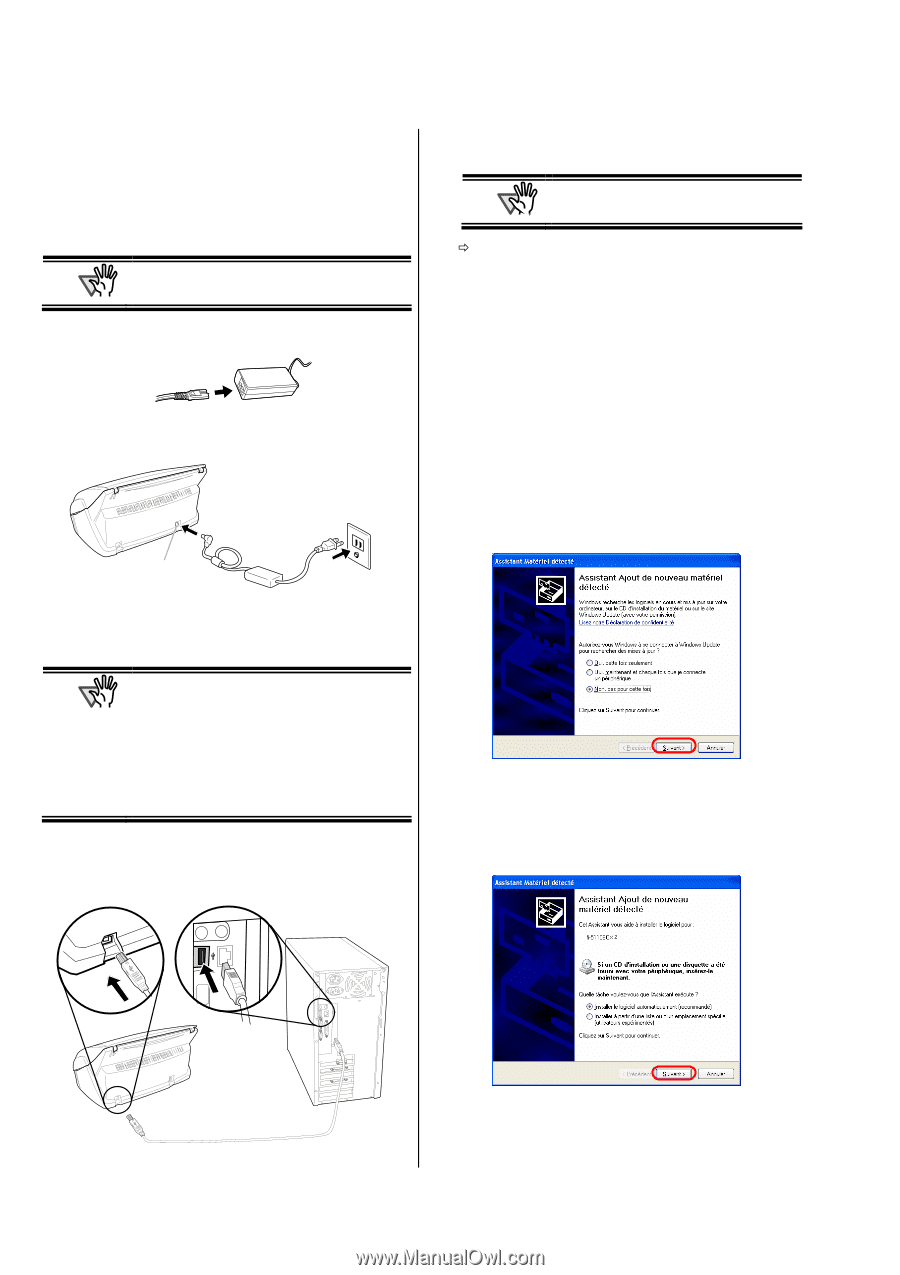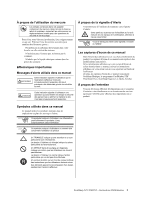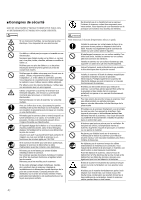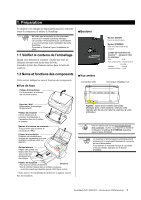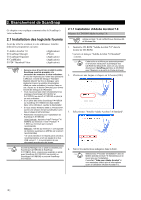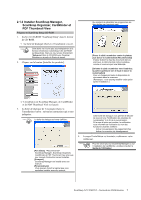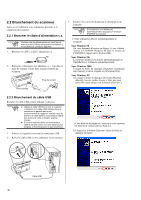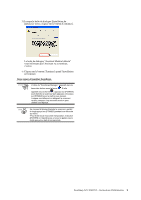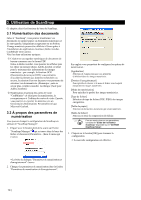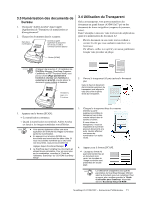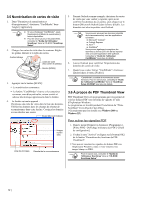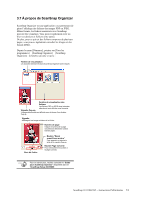Fujitsu Fi-5110EOX2 Getting Started - Page 36
Branchement du scanneur
 |
View all Fujitsu Fi-5110EOX2 manuals
Add to My Manuals
Save this manual to your list of manuals |
Page 36 highlights
2.2 Branchement du scanneur Après avoir redémarré votre ordinateur, procédez à la connexion du scanneur. 2.2.1 Brancher le câble d'alimentation c.a. IMPORTANT N'utilisez pas de câbles autres que ceux fournis avec le produit. Utilisez uniquement les câbles c.a. et les câbles de connexion spécifiés. 1. Branchez le câble c.a.dans l'adaptateur c.a. 2. Reliez les connecteurs de l'adapteur c.a. : l'un dans la prise de courant, l'autre dans la prise d'entrée du scanneur. Prise de courant 3. Soulevez le couvercle du plateau d'alimentation du scanneur. IMPORTANT Si le scanneur ne s'allume pas automatiquement, appuyez sur le bouton [POWER] du scanneur. Ö Votre ordinateur détecte automatiquement le scanneur Sous Windows 98 On vous demande d'insérer un disque. Le cas échéant, insérez le CD-ROM Windows 98 dans le lecteur de CD-ROM et cliquez sur le bouton [OK]. Sous Windows Me Le nouveau matériel est détecté automatiquement et l'installation se terminera automatiquement. Sous Windows 2000 Lorsque la boîte de dialogue [Signature numérique non trouvée] s'ouvre, cliquez sur le bouton [Oui]. Sous Windows XP 1) Lorsque la boîte de dialogue [Assistant Matériel détecté] s'ouvre, cochez la case « Non, pas pour cette fois » puis cliquez sur le bouton [Suivant>]. Prise d'entrée 2.2.2 Branchement du câble USB Branchez le câble USB comme indiqué ci-dessous. IMPORTANT ● Utilisez le cable USB fourni avec le scanneur. L'utilisation d'un câble USB distribué dans le commerce ne garantit pas le bon fonctionnement de l'appareil. Assurez-vous de brancher le câble dans le concentrateur USB le plus proche de votre ordinateur (premier niveau). ● Si vous le branchez dans un concentrateur USB de second niveau ou à une distance plus éloignée, le ScanSnap peut ne pas fonctionner. 1. Enlevez la vignette recouvrant le connecteur USB. 2. Reliez le câble USB à votre ordinateur et au scanneur. (Cette boîte de dialogue ne s'ouvrira si votre système est doté de la version Service Pack 2.) 2) Cliquez sur le bouton [Suivant>] dans la boîte de dialogue suivante. Câble USB 8 |